Die Dänen um Steelseries bieten ein breites Gaming-Sortiment an. Vom Headset und Gamepad, bis zur Maus und natürlich auch Tastaturen. Wer alles aus einem Guss möchte, darf also zuschlagen. Den Test zum Arctis 1 Wireless habt ihr ja schon gelesen und wisst nun, was Steelseries so zu bieten hat. Schauen wir mal nach, was ihre Tastaturen so drauf haben.
Gamescom
So lang ist die Gamescom noch gar nicht her. Also ist es auch noch nicht so lange her, seit ich die Apex Pro das erste Mal in Augenschein nehmen durfte. Hinlangen durfte ich auch. Ein richtiges Hands-On und ein überragender erster Eindruck. Einige wichtige Punkte konnte ich halt damals schon gedanklich notieren. So viele kleine Details, die einem natürlich trotzdem sofort auffallen. Kommen wir dazu aber später. Das augenscheinlichste war einfach das reine Aussehen der Tastatur. Das Design hebt sich nun nicht übermäßig von der Masse ab, aber das kleine OLED-Display springt einem direkt ins Auge. Langt man dann noch hin, wird man direkt ein deutliches Gewicht spüren. Spüren wird man auch das Material der Apex Pro. Alles fühlt sich sanft und smooth an, dabei aber enorm wertig.

RGB macht alles besser
Ist natürlich nicht der Fall. Jedoch schadet es auch nicht. Dazu ist es aktuell der Trend und wenn man dann noch eine Fülle an Einstellmöglichkeiten hat um zu bestimmen, wann die RGBs wie lange und warum überhaupt leuchten, dann darf es gerne verbaut werden. Natürlich ist alles auch hier wieder wertig. Die LEDs können nach Belieben gedimmt werden. Von ganz seicht bei Tageslicht kaum bis nicht zu sehen bis zur Blendgefahr ist alles drin. Ok, soweit geht es dann nicht. Durch transparente Buchstaben leuchtet jede Taste von oben, aber auch unter den Tasten seht ihr das Licht. Durch breite Buchstaben ist die Beleuchtung bei der Apex Pro sehr gut zu sehen, anders als bei manch anderem Hersteller.

Kleine Details
Manche Dinge runden das Gesamtbild einer Tastatur einfach perfekt ab. Braucht man sowas unbedingt? Nein, aber manchmal gilt „nice to have“ oder gar „warum hatte die Idee bisher niemand?“ Starten wir mit solchen Dingen. Auf der Rückseite der Apex Pro befindet sich auf der linken Seite ein USB-Passthrough Anschluss. Ihr schließt die Tastatur über zwei hochwertige USB-Kabel, die an der Tastatur in einem Kabel münden, an den PC an. Der zweite USB-Anschluss wird einfach an die Rückseite eurer Apex Pro geleitet und könnt zum Beispiel auch direkt eurer Headset hier anschließen. Ebenso eure Maus und auch Massenspeicher. Normalerweise müsstet ihr nun die Tastatur anheben und den Stecker einstecken. Nicht so bei der Apex Pro. Der USB-Port ist dauerhaft hell beleuchtet, geht ihr also mit der Hand hinter die Tastatur und den Port, dann seht ihr genau wo dieser liegt. Einstecken ohne Probleme.

Die Handballenauflage ist im Falle der Apex Pro nicht nur relativ schwer, sondern auch mit einem angenehmen Smooth-Gummi überzogen. Das Besondere hierbei ist, dass sie von Magneten an der Tastatur gehalten wird. Nichts kann abbrechen, wenn man die Tastatur mal anhebt. Neben einer zweiten Windows Taste gesellt sich eine Steelseries Taste auf diese Tastatur. Drücken wir sie, leuchten alle Tasten die man nun bedienen kann rot auf. Diese sind F9 bis F12 sowie die linke Windows Taste. Wir können zum Beispiel die LEDs dimmen, oder die Windows Taste deaktivieren, um in Games oder beim arbeiten nicht aus Versehen das Start-Menu zu öffnen.

Individualisierungen
Zum Mainfeature der Apex Pro kommen wir noch, zuerst kommen die anderen Individualisierungsmöglichkeiten. Natürlich können wir die RGB Farben der Tasten ändern, jeder einzelnen Taste versteht sich. Darüber hinaus können wir die RGBs je nach Tastendruck aufleuchten lassen. Wellen gehen dann von den einzelnen Tasten aus. Oder wir lassen die Apex in Intervallen ihre Farben wechseln, sowie die Helligkeit pulsieren. Alles ist drin. Oder macht doch alle Tasten aus außer den spielerelevanten. In der Steelseries Engine 3 Software könnt ihr aber auch jeder Taste der Tastatur eine andere Taste zuweisen. Enter könnte Space sein, usw. Oben rechts gibt es ja dann auch noch das OLED-Display und das Scrollrad samt Button. Das Rad an sich ist aber auch nochmal drückbar. Nettes Teil das Display. Besonders weil wir es mit individuellen Pixelbildern versehen können.

Das OLED und die Apps
In den reinen Einstellungen zur Tastatur findet man erstmal herzlich wenig zum Display und dem Scrollrad. Aber das angezeigte Bild können wir da schon mal ändern. Eine Einstellseite zurück finden wir den Punkt Apps. Und jetzt wird es nochmal richtig nice. Ok, von meinen Spielen ist keins dabei, aber Neverwinter, Minecraft sowie andere Titel sind vertreten. Diese können eure LED Beleuchtung variieren, inklusive Infos zum Game auf dem OLED anzeigen lassen. Dann geht es aber noch weiter. Es gibt ebenso Apps, die versuchen animierte Gifs auf eurer Tastatur anzuzeigen: Über die RGB LEDs! Oder die eben diese LEDs im Takt der Musik blinken lassen. Die Möglichkeiten sind schier unendlich und werden sicher nach und nach noch ausgebaut. Ach ja, drückt ihr die Taste unter dem Scrollrad ein paar Sekunden kommt ihr ins Menu. Hier könnt ihr das ausgewählte Profil wechseln, eine Display-Timeout Zeit einstellen und mehr.

Luftfahrt und Tastatur
Wo sucht man da den Zusammenhang? Beim Material natürlich. Gemeint sind nun keine Plastiktische oder Sitzbezüge. Der Rahmen der Apex Pro ist aus Aluminium in Flugzeug-Qualität gefertigt. Während die Unterseite noch aus Kunststoff gefertigt ist, wird es beim Rahmen, also der Oberseite spannender. Auch wenn es sich meiner Meinung nach nicht so anfühlt, aber der Rahmen ist aus Metall. Oder genauer: besagtes Flugzeugaluminium. Klar habe ich die Tastatur als schwer bezeichnet. Doch nie im negativen Sinn. Man kann sich das Gewicht der Apex Pro nur vorstellen, wäre sie nicht aus Aluminium gefertigt. Nämlich verdammt schwer.
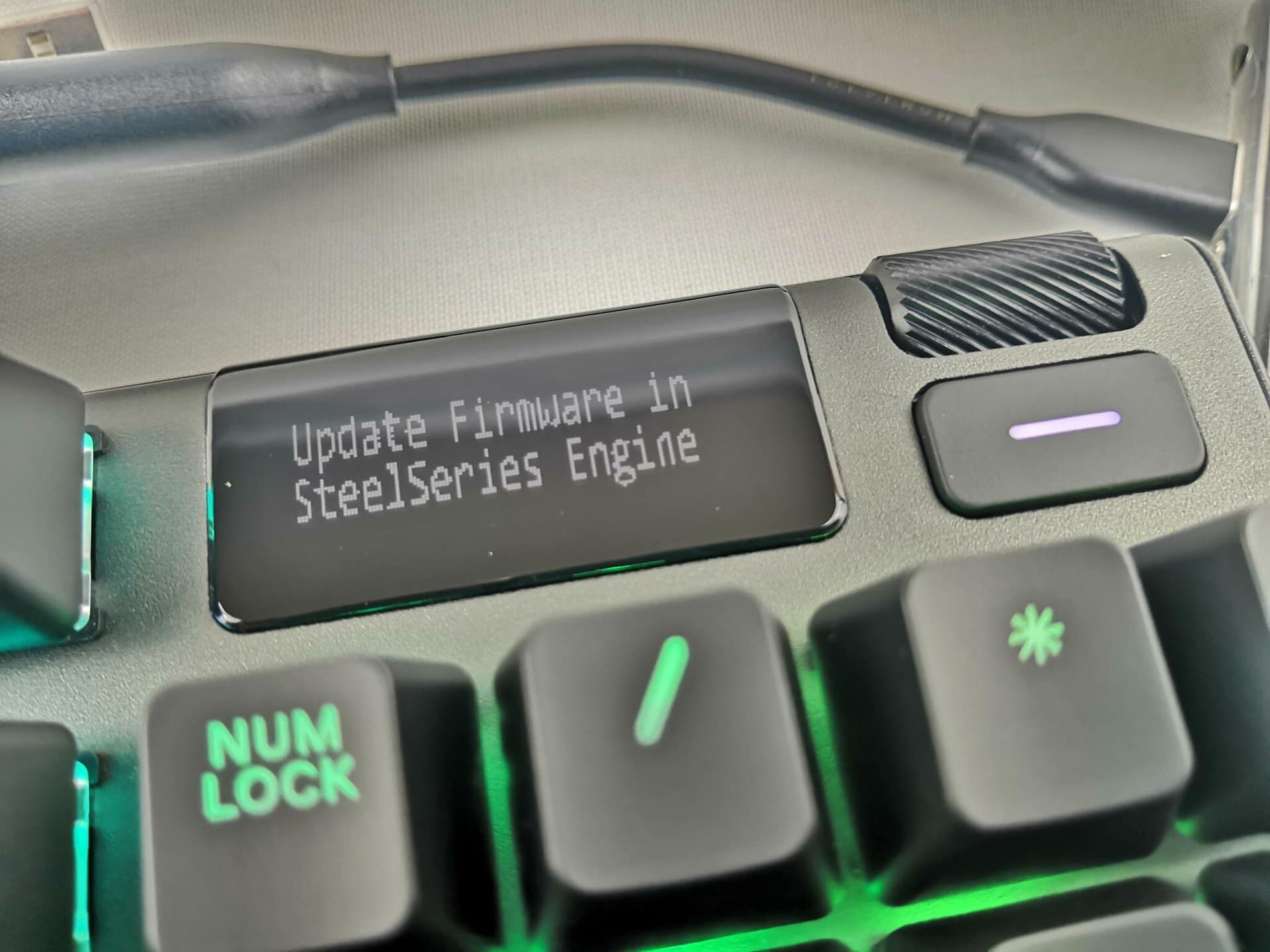
Revolution? Evolution?
Wen juckt es! Was sich Steelseries hier hat einfallen lassen ist einfach toll. Statt wie die meisten anderen Hersteller auf Cherry Switches zu setzen, geht Steelseries bei der Apex Pro einen anderen Weg. In Eigenregie wurden die Omnipoint Switches entwickelt. Dies sind erstmal normale mechanische Switches. Aber dann kommt ihre besondere Funktion zum tragen. Möchtet ihr nämlich für bestimmte Tasten eurer Tastatur, andere Auslösewege einstellen, so müsst ihr die Switches direkt wechseln. So mixt ihr euch eure eigene Konfiguration zurecht. Blöd ist dies, wenn man verschiedene Spiele spielt, oder auch mal Texte eingeben muss. Das muss doch schneller gehen, als jedes Mal den Switchwechsel vorzunehmen? Geht es! Steelseries Omnipoint Switches können konfiguriert werden. Ihr könnt zum einen für die gesamte Tastatur einstellen, wie lang der Auslöseweg sein soll. Dies geht auch über das Menu auf dem OLED. Zum anderen könnt ihr den Auslöseweg jeder einzelnen Taste in der Steelseries Software konfigurieren. Dabei könnt ihr Werte von 0,4 mm bis 3,6 mm einstellen. Bei Omnipoint handelt es sich übrigens um eine magnetische Technologie. Steelseries arbeitet hier mit Magnetfelder und kann unter Ausnutzung des Hall-Effekts die Position jeder Taste zu jeder Zeit exakt bestimmen. Die Apex Pro erreicht so neue Rekordwerte. Auch der Haltbarkeit kommt die neue Technik zu Gute. Gerüchteweise hat Steelseries nach 100 Millionen Klicks aufgegeben. Andere mechanische Switches geben viel früher auf.
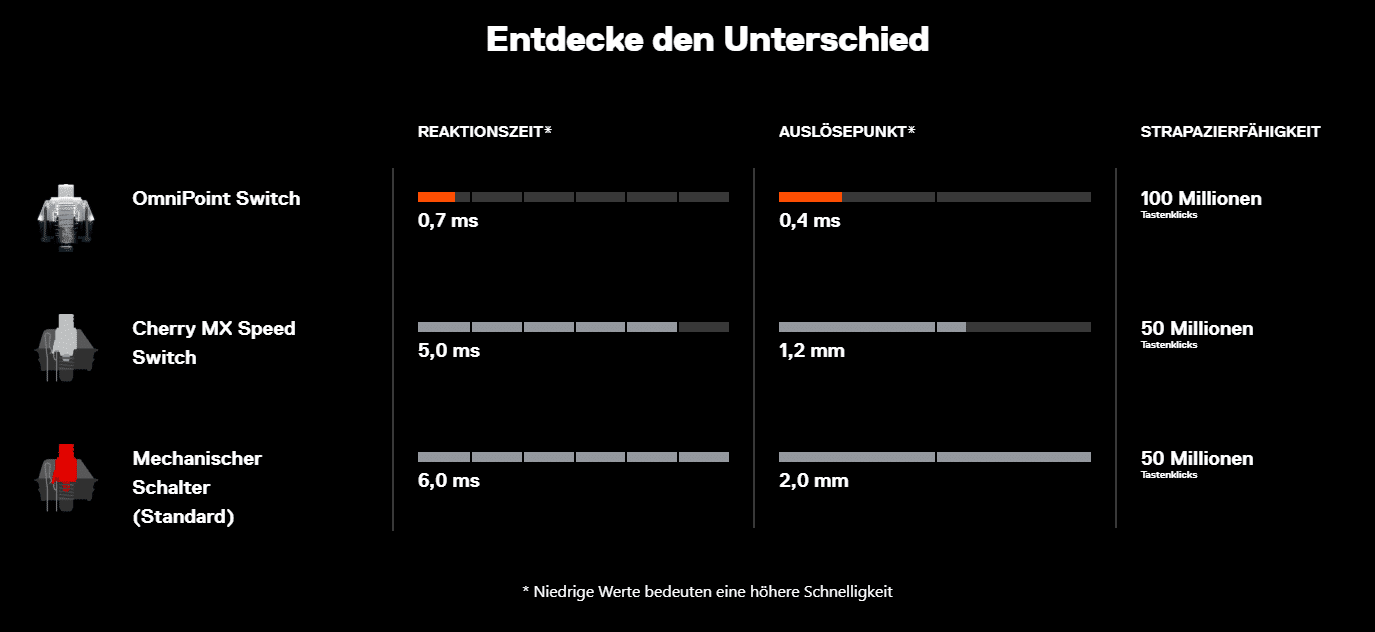
Quelle: steelseries.com
Doch warum sollte man den Auslöseweg verstellen wollen? Nehmt folgendes Beispiel: Ihr spielt gerne Shooter. Dabei steuert ihr die reine Bewegung über WASD. Oft sind die drumherum liegenden Tasten auch belegt mit Granaten und Nahkampf etc. Während ihr aus Geschwindigkeitsgründen eigentlich wollt, dass WASD auslöst, sobald ihr nur gegen diese Tasten pustet, wollt ihr dies bei Granaten eben nicht. Bei der Apex Pro könnt ihr diesen Auslöseweg einstellen. WASD dann eben auf 0,4 mm. Jetzt reicht es, die Tasten nur minimal zu berühren und schon lösen diese aus. Die Granatentaste stellt ihr dann auf 3,6 mm ein, schon sind sie quasi gesichert. Nur ein direkter, tiefer Druck auf die Taste wird den Wurf dann auch auslösen.
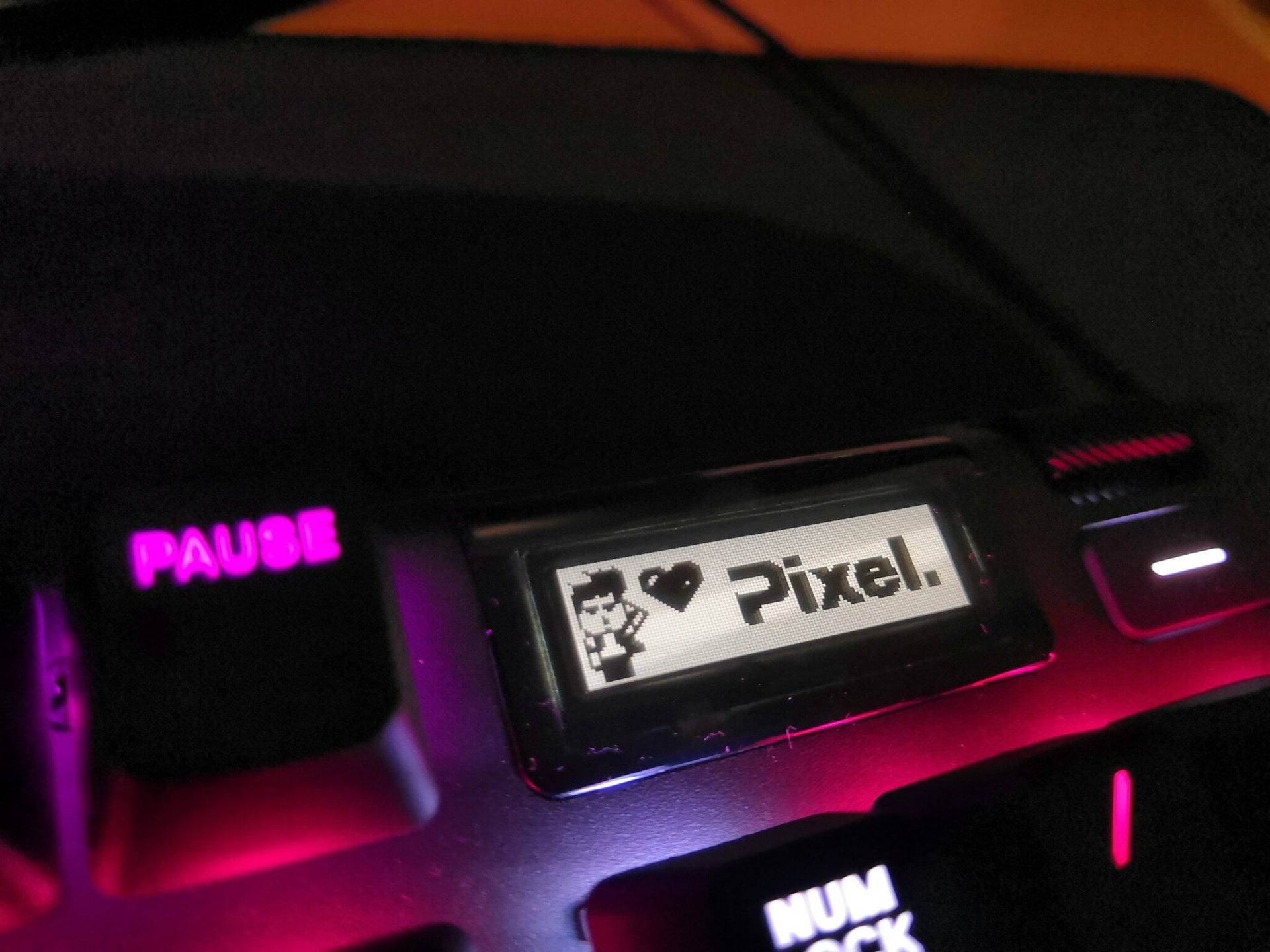
So viele Tasten
Bei meiner letzten Tastatur habe ich die sogenannten Makrotasten verflucht. Diese lagen links neben den STRG-, Umschalt-, etc. Tasten. Ich orientiere mich aber beim Tippen mit der linken Hand an der linken Tastaturseite. Ständig lange ich hier statt auf Umschalt zu drücken auf eine Makrotaste. Also fehlen Makrotasten bei der Apex Pro? Gut. Kann ich mit leben, besonders, weil ich jede Taste mit jeder anderen Taste und auch Tastenfolgen belegen kann. Manche Tasten sind auch doppelt belegt. Also nochmal anders, als eh schon. F9 bis F12 haben wie gesagt weitere Funktionen. Steelseries Taste plus F9 schaltet so zum Beispiel durch die Profile, von denen ihr 5 erstellen könnt.
Ach ja, wem die Tasten bei der Apex Pro noch zu zahlreich sind, der darf gerne weiter reduzieren. Es gibt die Apex Pro auch als TKL Version. Dies ist die Variante ohne Nummernblock. Allerdings entfallen für das Display mangels Platz die Druck-, Scrolllock- und Pausetaste.
Ein wichtiger Hinweis noch zu den CAPS. Diese lassen sich austauschen und sind kompatibel zu Cherry Switches. Die CAPS der Apex Pro sind scheinbar aus ABS und nicht aus PBT, bzw. DoubleShot PBT. Dies hätte die Wertigkeit nochmal erhöht und die Haltbarkeit verlängert. Aber wie sich die CAPS hier schlagen, wird die Zeit zeigen.

Fazit
Die Apex Pro ging als wirklich hochpreisige Tastatur ins Rennen. Das macht es nicht unbedingt einfach zu werten. Für über 200 € liegen wir aber eh im Bereich der Technikenthusiasten. Wer nur ein bisschen spielt und surft, der braucht sicher keine Tastatur für diesen Betrag. Doch dann kommen eben Enthusiasten ins Spiel. Sei es um das wirklich letzte bisschen aus seinem Gameplay zu holen, oder einfach weil man eine wirklich stylische Tastatur auf seinem Tisch sehen möchte. Vielleicht auch, weil man mittlerweile auch viel Geld für RGB und Co. am ganzen Rechner ausgibt und das nun so fortsetzen möchte. Aber mit Qualität! Von Qualität bringt die Apex Pro eine Menge mit. Die Tasten klackern angenehm. Kein Hall stört dieses Geräusch. Muss man aber trotzdem mögen. Ich kann entwarnen, das habe ich schon lauter gehört. Die Verarbeitung der einzelnen Hardwaregruppen ist tadellos. Handballenauflage, Tastaturrahmen, RGB-LEDs. Ich finde hier keine Mankos. Die Software ist ebenso schnell installiert und bedient sich nahezu von alleine. Dazu kommen die zusätzlichen Apps, die noch mehr aus eurer Apex Pro herausholen. Das Main-Feature, die Omnipoint Switches, ist aber dann das letzte Quäntchen, was mich zum Kauf raten lässt. Man muss es sich leisten wollen, wird dann aber voll und ganz für sein Geld entlohnt. Steelseries liefert hier ein tadelloses Stück Hardware, bei dem sich sicher mehr als nur ein Gedanke gemacht wurde!






